
同步你的 Mac 和裝置之簡介
同步指在 Mac 和 iPhone、iPad 或 iPod touch 之間傳送項目並保持裝置之間更新。 一般而言,同步是將 Mac 上的項目傳送到你的裝置。 例如,當你將電影加至 Mac 時,你可以同步來讓電影在你的 iPhone 上出現。 你可以同步音樂、電影、電視節目、Podcast、書籍和更多項目。
貼士:當你在要傳送至 Mac 的裝置上有新的資料,請在你的 App 中開啟 iCloud 來讓你的 Mac 和裝置自動保持在最新狀態。 請參閲:什麼是 iCloud?
當使用 USB 或 USB-C 連接線將 iPhone、iPad 或 iPod touch 連接至 Mac 時,裝置會顯示在 Finder 的側邊欄中。 如你選擇側邊欄中的裝置,Finder 視窗會顯示用作管理裝置軟件及與 Mac 同步項目的選項。
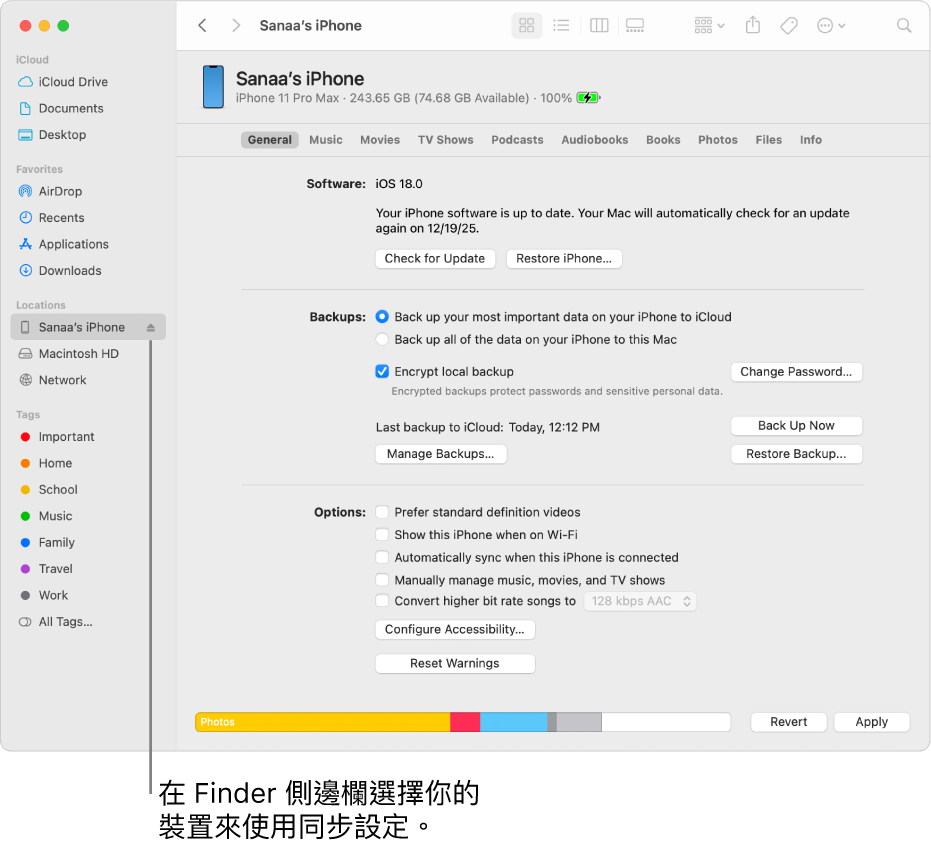
使用視窗上方的選項來開啟同步各類型的內容,如音樂、電影或電視節目。

按一下「一般」來管理裝置上的軟件和資料。 例如,你可以:
檢查 iPhone、iPad 或 iPod touch 的最新軟件並進行更新。
將裝置上的資料備份至 Mac 或 iCloud。
從備份還原裝置上的資料,並在有需要是管理多個備份。
我必須同步嗎?
如果你擁有 iPod classic、iPod nano 或 iPod shuffle: 你需要將裝置與 Mac 同步。 沒有其他方式可以將內容加入到裝置上。
如你擁有 iPhone、iPad 或 iPod touch: 你只需在有新的內容或更新資料時與 Mac 同步。
如你不想同步 iPhone、iPad 或 iPod touch,便無須同步。 你可以直接從 iTunes Store、App Store、Apple Books 和其他 Apple 服務下載項目至你的裝置。 你也可以使用 iCloud 來在裝置之間保持更新。
我應該選擇自動同步所有內容或只限特定項目?
自動同步所有內容: 這是最快捷方便的選項。 只需在「一般」面板中剔選「當此 [裝置] 連接時自動同步」剔選框,然後為你要同步的各類型內容開啟同步。 每當你連接 Mac 和 iPhone、iPad 或 iPod touch 時,其會更新至相應的內容。
同步特定項目: 你也可以選擇同步特定項目。 例如,你可以將部份影片同步至 iPhone 來節省儲存空間。 你仍可自動同步其他類型內容(如 Podcast、電視節目和書籍)的所有項目。
我需要將 iPhone、iPad 或 iPod touch 連接至 Mac 來進行同步嗎?
不需要。 你可以在 Mac 與 iPhone、iPad 或 iPod touch 連接相同的 Wi-Fi 網絡時進行同步。 如要設定通過 Wi-Fi 同步,你必須先以連接線連接裝置,在側邊欄中選擇裝置,並開啟通過 Wi-Fi 同步選項。 請參閲透過 Wi-Fi 在 Mac 與 iPhone、iPad 或 iPod touch 之間同步內容。
與使用 iCloud 同步有甚麼分別?
使用 iCloud 來傳送檔案: 如你使用 iCloud,檔案會自動輕鬆地在 Mac 和 iPhone、iPad 或 iPod touch 之間傳送。 Mac 上的新項目會傳送到你的裝置,而你裝置上的新項目亦會傳送到 Mac。 例如,如你使用「iCloud 相片」且在 iPhone 上拍照,該相片會迅速在 Mac 和其他裝置上顯示。 開啟 iCloud 後,你的 Mac 與 iPhone、iPad 或 iPod touch 會因內容變更而持續更新,而你無須執行任何動作。 如需更多資料,請參閲什麼是 iCloud?
使用同步來管理裝置上的檔案: 將 Mac 上的項目同步到你的裝置。 同步讓你將裝置更新至最新的 iOS 或 iPadOS 軟件、將裝置資料安全地備份至 Mac 或 iCloud,另外,如有需要,你可使用備份來還原裝置上的資料。
同步亦能讓你好好控制要傳送至裝置的內容。 你可以將來自 Mac 之全部或所選的特定檔案同步。 例如,在旅行前,你可將所選有聲書從 Mac 同步到 iPhone 來在旅程中收聽。 使用同步,你可以輕鬆傳送你要的檔案。
附註:當你使用 iCloud 來在裝置間更新項目(例如音樂或相片),該等項目在 Finder 同步選項中的同步被關閉。 你可以透過關閉「雲端音樂資料庫」或「iCloud 相片」來開啟該等項目的 Finder 同步。 請參閲在「音樂」中更改「一般」設定或「相片」設定。